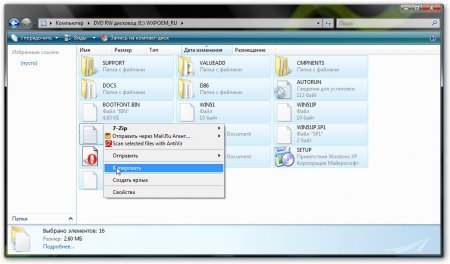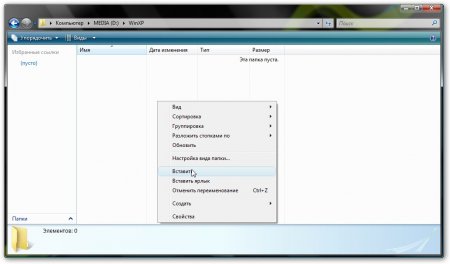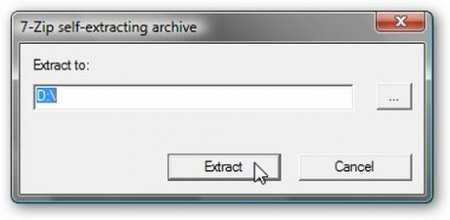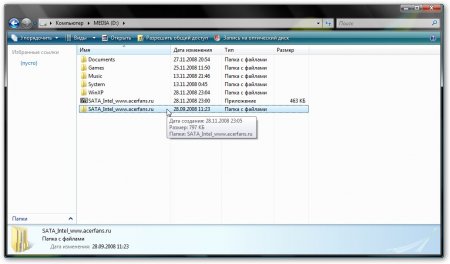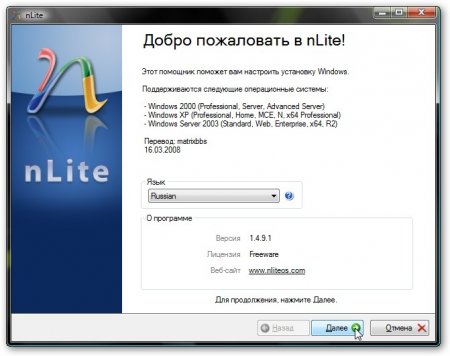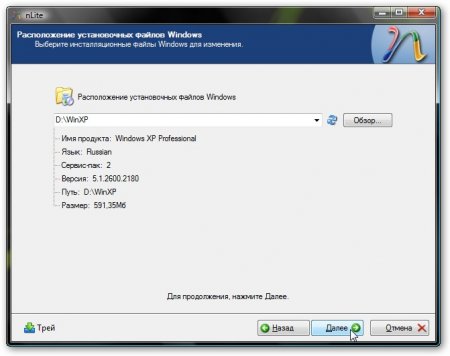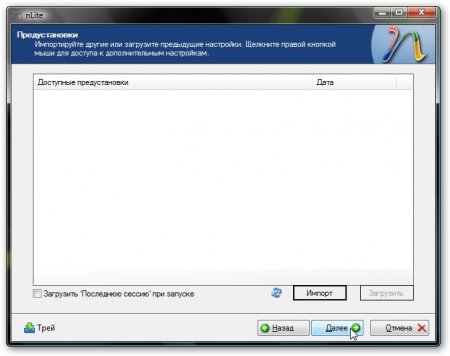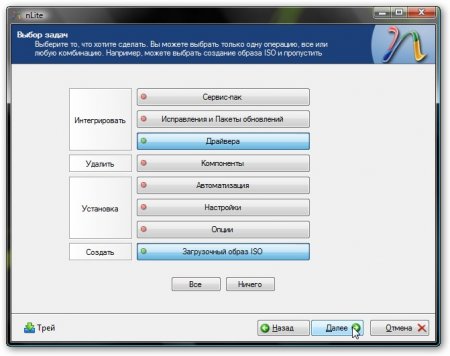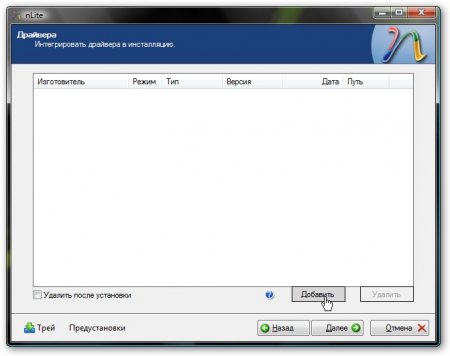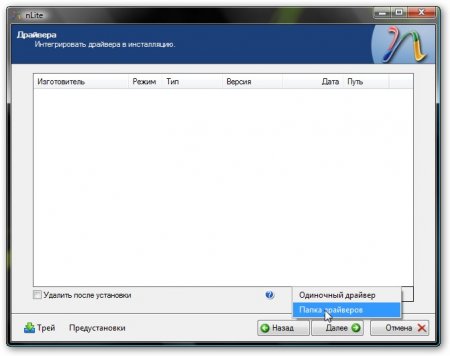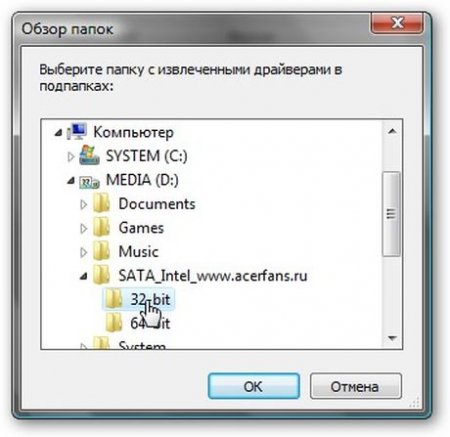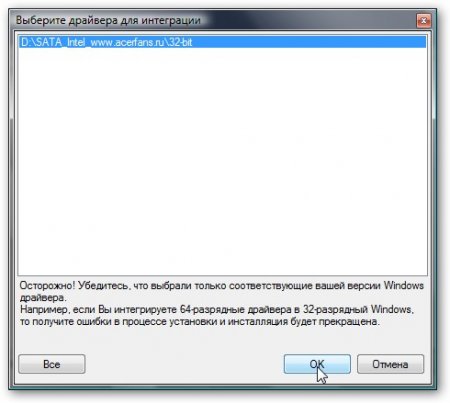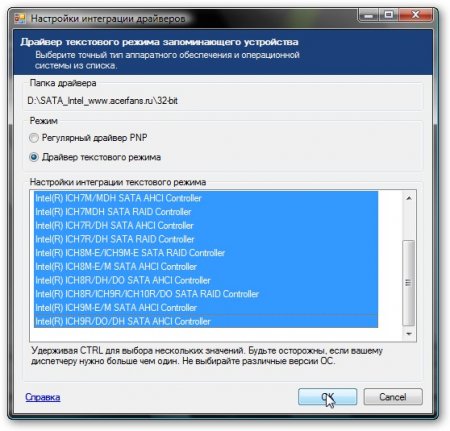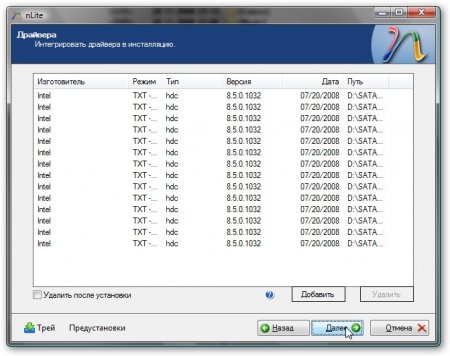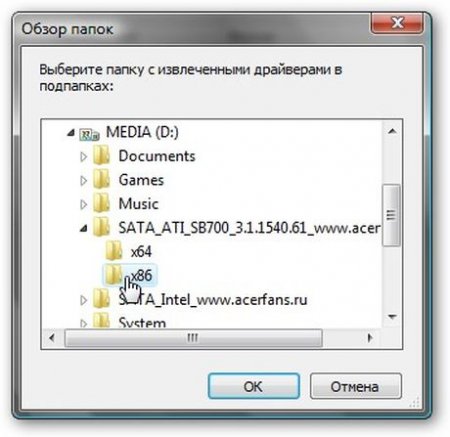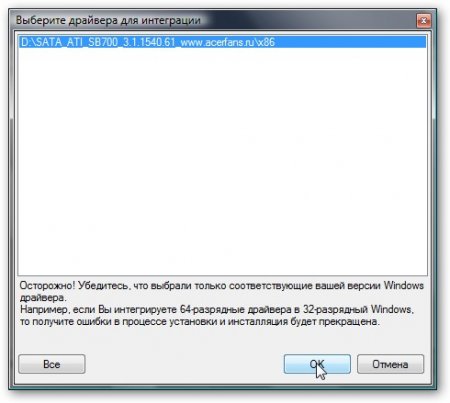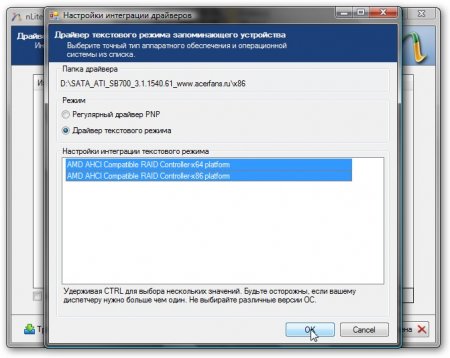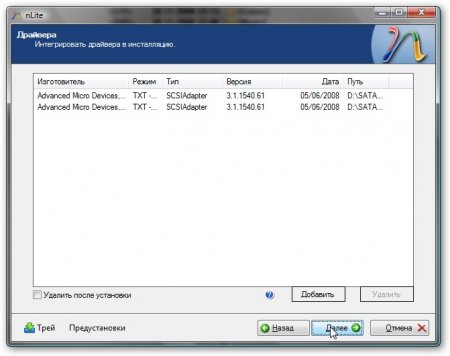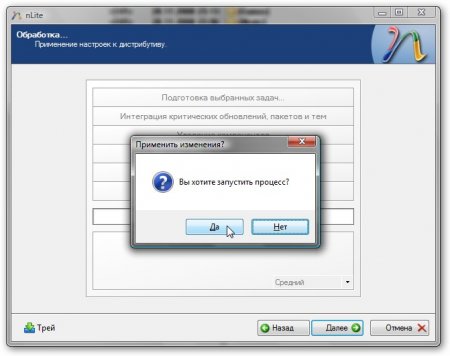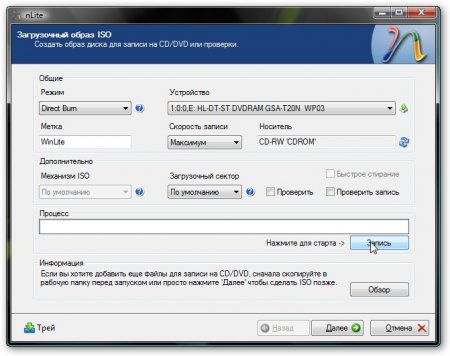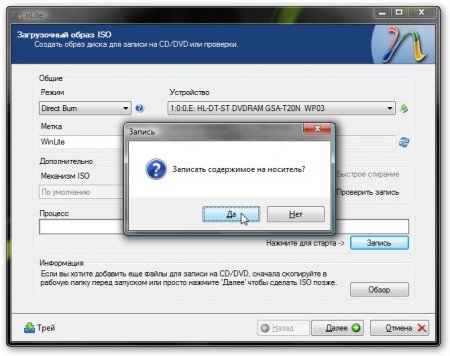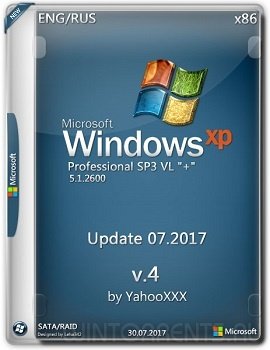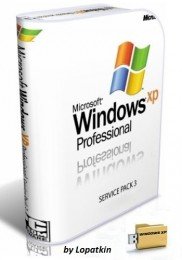- Интеграция драйверов SATA в дистрибутив Windows ХР
- Введение
- Подготовка к интеграции драйверов
- Для интеграции драйверов в дистрибутив Windows XP нам понадобятся:
- Windows XP Pro (x86) SP3 VL + драйвера SATA/RAID by yahoo002 v.4 (2017) [En/Ru]
- Windows XP Professional SP3 RU SATA AHCI UpPack 100927 (3 in 1) скачать торрент бесплатно
Интеграция драйверов SATA в дистрибутив Windows ХР
Скачать эту статью в PDF-формате вместе с программой и драйверами можно по этой ссылке: скачать / скачать
Введение
В стандартный дистрибутив Windows XP драйвера для SATA-контроллера от Intel и для AMD (чипсеты 7-ой серии) не входят. Из-за этого при установке Windows XP установщик не находит жестких дисков. Существует два основных способа решения этой проблемы без применения floppy-дисководов:
— переключить в BIOS режим работы контроллера с AHCI на IDE Mode (название может меняться в зависимости от BIOS). В этом случае Windows XP поставиться, но в этом случае не будет работать технология NCQ. Что это за технология и какой от неё толк описано в этом материале: Технология NCQ. Стоит ли включать AHCI?
Если после установки Windows переключить в BIOS’е режим работы контроллера обратно на AHCI, то система не сможет загрузиться и выдаст “синий экран смерти”. Как включить этот режим без переустановки Windows XP описано в этой статье: Интеграция драйверов SATA в уже установленную XP
— интегрировать драйвера SATA непосредственно в сам дистрибутив. Этот способ также применим и для интеграции других драйверов в дистрибутив Windows XP. Это могут быть также драйвера для звуковой карты, модема, сетевых карт и так далее. Автор таким образом интегрировал в дистрибутив драйвера для RAID-контроллера при установке Windows Server на RAID-массив. Этот способ более правильный, универсальный и элегантный, если можно так выразится. Не все материнские платы поддерживают смену режима работы контроллера и не всегда есть под рукой floppy-дисковод для “подсовывания” на дискете драйверов при установке Windows. Именно об этом способе и пойдет речь в этой статье.
Примечание: драйвера нужно интегрировать в дистрибутив только если у вас чипсет от Intel или 7-ая серия чипсетов от AMD. Для чипсетов от nVidia и AMD (4 и 6 серии) ничего интегрировать не надо. Windows XP нормально поставится.
Подготовка к интеграции драйверов
Для интеграции драйверов в дистрибутив Windows XP нам понадобятся:
— непосредственно сам дистрибутив Windows XP. Крайне рекомендуется использовать оригинальные сборки Windows XP от Microsoft иначе могут возникнуть проблемы при установке системы и драйверов
— CD-R или CD-RW диск
— программа nLite. Найти ее можно в архиве по ссылкам выше (скачать / скачать)
— драйвера SATA. Для чипсетов от Intel они размещены в архиве по ссылкам выше. Драйвера там постоянно обновляются.
Для чипсетов от AMD 7-ой серии (платформа Puma) драйвера скачиваем по этой ссылке: скачать
Интеграцию драйверов стоит начать с установки утилиты nLite. Для её работы необходим Microsoft .NET Framework 2.0 (скачать / скачать). В Windows Vista, Windows 7, 8 и 8.1 он уже встроен.
Когда утилита будет установлена, приступаем копированию дистрибутива Windows XP. Для этого создаем на диске D: папку WinXP , например.
Вставляем диск с Windows XP в привод, выделяем все файлы и папки на нем и копируем:
Вставляем файлы в папочку D:WinXP
Далее запускаем скачанный архив с SATA-драйверами и распаковываем его:
Вот он и распаковался (для AMD папочка будет иметь другое название):
Указываем в окошке папку, куда скопировали дистрибутив Windows XP:
Выбираем Драйвера и Загрузочный образ ISO :
Кликаем Далее . Жмем на кнопочку Добавить :
Выбираем Папка драйверов
Далее указываем, где размещены SATA-драйвера. Если у Вас 32-битная (x86) Windows XP, то выбираем драйвера в папочке 32-bit .
Для чипсетов Intel:
Выбираем все пункты (нажимаем клавишу CTRL и выделяем мышкой):
Жмем ОК . В итоге получится примерно такая картина:
Для чипсетов от AMD:
Жмем Далее и запускаем процесс:
Когда интеграция завершится, жмем Далее :
Ставим CD-R или CD-RW диск в привод и настраиваем как показано на картинке:
Нажимаем кнопку Запись , чтобы начать запись на диск. Соглашаемся:
Через несколько минут у вас будет загрузочный диск с Windows XP, который без проблем поставится на ваш ноутбук
После установки Windows XP устанавливаем все драйвера. Как это сделать описано здесь: Установка драйверов на Windows XP
Все вопросы, которые связаны с установкой Windows XP, задаем в этой теме форума: Установка и настройка Windows ХР
Вопросы по интеграции драйверов SATA в дистрибутив Windows XP излагаем в этой теме форума: Интеграция SATA драйверов в Windows XP
Чтобы избежать возможных недоразумений и сэкономить Ваше время, настоятельно рекомендую ознакомится с этим материалом: Как пользоваться форумом
С уважением, автор материала — Тониевич Андрей. Публикации данного материала на других информационных ресурсах разрешаются исключительно со ссылкой на источник и с указанием автора
Отредактировано: FuzzyL — 9 сентября 2014
Причина: Версия материала 2.1
Windows XP Pro (x86) SP3 VL + драйвера SATA/RAID by yahoo002 v.4 (2017) [En/Ru]
Версия: v4
Разработчик: Microsoft
Разрядность: 32bit
Язык интерфейса: Русский / English
Таблэтка: не требуется
Системные требования:
Минимальные: 300 MHz, 128 Мб RAM (могут быть ограничены некоторые возможности)
Рекомендуемые: 500 MHz или больше, 256 Мб RAM или больше.
Жесткий диск: 4ГБ
Видеоадаптер и монитор Super VGA (800 x 600) или большее разрешение
Флешка 1ГБ или CD/DVD
Описание:
Установочный образ диска с Microsoft Windows® XP Professional SP3 VL «+» основан на оригинальном Английском образе en_windows_xp_professional_with_service_pack_3_x86_cd_vl_x14-73974.iso
и предназначен для записи на CD/DVD или флешку.
В систему интегрированы очень серьёзный пакет(230шт) драйверов SATA/RAID не пакет от simplex с ручной установкой на 13-ой минуте графического этапа.
Система обновлена по 07.2017: включая все последние обновления Windows® XP и также присутствуют обновления от Windows POSReady 2009 и будет обновляться до 2019!
Никаких очень серьёзных изменений не было сделано. Internet Explorer 8 Eng + MUI Ru(в корне образа), Windows Media Player 9 Eng.
Установка стандартная и автоматическая за исключением выбора диска и ввода имени пользователя.
Windows XP Professional SP3 RU SATA AHCI UpPack 100927 (3 in 1) скачать торрент бесплатно
Стадия разработки : Release
Год/Дата Выпуска: 2010
Версия: Windows XP Professional
prog_build: SP3
Разработчик: Microsoft
Разрядность: 32bit
Язык интерфейса: Русский
Таблэтка: Не требуется
Системные требования: RAM 64 mb
HDD 4 gb
USB-HDD 4 gb
Описание: Windows XP Professional SP3 RU SATA AHCI UpPack 100927 (3 in 1)
=================================================
В торренте три раздельных образа Windows XP Professional SP3 RU
1. GRTMPVOL_RU-100927.iso — для установки с CD на основной HDD
2. GRTMPVOL_RU-USB-100927.iso — для установки с CD на внешний USB-HDD,
но можно ставить ее и на основной жесткий диск.
3. WinXP-BOOT-USB-DEVICE.exe — для установки с флешки на основной HDD
(для нетбуков без DVD-ROM)
———————————————————
Описание образов:
Общее для всех:
Интегрированы:
UpdatePack-XPSP3-Rus-10.9.23,
MassStor_x86_10.9.5 (пакет драйверов SATA AHCI),
критические обновления на 27.09.2010,
IE 8.0, WMP11, добавлены Sidebar (На скринах не видно — XnView не схватил),
2 темы от MS, поисковики и Flash в IE8, PhotoStory 3.0,
предварительные настройки системы.
Рекомендуется установка вчистую с компакт-диска (флешки).
Активация не требуется, ключ вводить не надо.
можно получать обновы с Windows Update.
— В 1-ой интегрирован DirectX 10 для ХР32
— Во 2-й и 3-й интегрирован DirectX 9.0с (июнь 2010)
— В 1-й и 2-й — из папки DOTNETFX можно установить
Net.Framework 1.0-4.0 Rus — расширение системы для программирования
— и дополнительно во 2-й еще в той же папки:
bootsector — восстановить загрузочный сектор винчестера под Win7/XP
VistaBootPRO 3.3 — в меню запуска добавить запись о другой системе
— Из образа на флешке удалены папки Lang и WinntUpg (языки и обновление через Setup.exe)
Первые пять скринов по созданию флешки из 3-го образа.
6-й скрин из первого образа
7-8-й с USB-HDD
9-10 — из флешки
По Установке на внешний USB-HDD:
Cистема привязана только к данному железу. Возможные варианты Установки на USB-HDD:
1.Создаете основной активный раздел на внешнем USB-HDD,
физически отключаете основной винт и ставите
систему как обычно на основной раздел USB-HDD.
2.Ничего не отключаете, а наоборот, подключив внешний USB-HDD
с выделенным на нем разделом, перезагружаетесь и ставите ХР
из под DOS с компакт-диска то же как обычно, но на раздел USB-HDD.
При этом на диске C:\ основного винта будут лишь загрузочные файлы ХР.
Работать она будет намного быстрее, подкачку можно задать на диске C:\.
После установки драйверов и программ, чтобы вернуться в систему
на диск C:\ восстановите загрузочный сектор Windows 7 из папки
DOTNETFX\USB HDD (если на C:\ стояла тоже ХР то и восстанавливать
ничего не надо.), а войдя в Windows 7 запустите VistaBootPRO
из папки DOTNETFX и добавьте запись Windows XP в меню
загрузки операционных систем.
Файлы:
boot.ini
Bootfont.bin
NTDETECT.COM
ntldr
с диска C:\ заархивируйте и сохраните на другом логическом диске,
чтобы в случае переустановки системы на диске C:\ Вы могли эти файлы
скинуть опять на C:\, а добавив запись Windows XP в меню загрузки
операционных систем могли продолжать пользоваться USB-HDD.
3. Как и во втором случае, но Некоторые материнки при подключении внешнего USB-HDD позволяют
установить систему как на диск C:\, т.е. скидывают загрузочные файлы на USB-HDD и получается независимый винт.
Тут ничего редактировать не надо, просто выбираешь загрузку или с основного HDD или с USB-HDD.
Пояснения по установке Windows XP с флешки:
— Для утановки Windows XP выбираете
«Setup (First and Second) Windows XP Professional SP3 RU»
Войдете в подменю, где выберите «The beginning Setup (First) Windows XP Professional».
— При первой перезагрузке опять загрузиться с USB устройства и выбрать
«Setup (First and Second) Windows XP Professional SP3 RU»
Войдете в подменю, где выберите «Continuation Setup (Second) Windows XP Professional»
в появившемся окне выберите строку с Вашим диском, куда ставите систему
hd 0 part 1 (disk C:\), hd 0 part 2 (disk D:\) или hd 0 part 3 (disk E:\) и т. д.
После чего процесс установки продолжится обычным путем.
Больше загружаться с USB устройства не нужно, но и отключать его до выхода на Рабочий стол нельзя.
P.S.
—-
-Файл migrate.cmd правильно работает из под ХР, в Vista и Windows 7 выдает ошибочные коды
и USB устройство определяется при установке ХР как диск D, а не U. Все таки в Vista и Windows 7 DOS не тот.
Поэтому создавать загрузочное USB устройство нужно в Windows XP.
GRTMPVOL_RU-100927.iso
—————
CRC32 — 14ECDC42
MD5 — 24A2C797FE1E4B8D2C47D361439CE518
SHA-1 — FCA6CF705FA844529259E89F4B67E3F94FD1CD1F
GRTMPVOL_RU-USB-100927.iso
—————
CRC32 — E3F5592E
MD5 — 9079C55A91CF3075E4C373C3048F90CA
SHA-1 — 9E94A87603093DAB6BC7DF90A462E8D6A4224F65
WinXP-BOOT-USB-DEVICE.exe
————————-
CRC32 — 8D69DF1D
MD5 — 778756C03A89F36F986FC11304776F0F
SHA-1 — 7A6F4324470F8ED2B5FAB10BC1D7BE3BD223BDE3
Скриншоты:



windows-xp-professional-sp3-ru-sata-ahci-uppack-100927-3-in-1.torrent
На этой странице вы сможете скачать Windows XP Professional SP3 RU SATA AHCI UpPack 100927 (3 in 1) последняя версия, без регистрации